Haz copia de seguridad de tu cuenta de Outlook.com
por Javier Rodríguez 1
Por suerte Microsoft abre a todos los usuarios métodos clásicos de acceder a este servicio. Métodos como los protocolos POP3 e IMAP en sus versiones seguras. Con estos protocolos podemos acceder desde aplicaciones de terceros al servicio y descargar los correos que estén ahí almacenados.
El POP3 no es el método más eficiente de hacer una copia de seguridad o de acceder a los correos puesto que es un protocolo que obliga a la descarga de los contenidos. El IMAP permite navegar entre los contenidos y solo descargar lo que queramos en cada momento.
Hay una aplicación que usa este protocolo, sencilla y gratuita, que es perfecta para hacer migraciones de cuentas de correo, o simples backups. Se trata de IMAPsize y podéis descargarla desde este enlace.
Este es un programa diseñado para este tipo de tareas. Es multicuenta y permite tanto el backup como el volcado posterior. Almacena los correos de forma independiente así que también podremos hacer búsquedas o abrir correos concretos directamente, con cualquier aplicación de correo electrónico.
Permite cualquier servidor IMAP, también los de Microsoft o Google. Para configurar una cuenta de Outlook tenemos que añadir una cuenta. El servidor es: imap-mail.outlook.com y usaremos como nombre de usuario nuestra cuenta de correo de Outlook. Puede ser Outlook.com o Outlook.es.
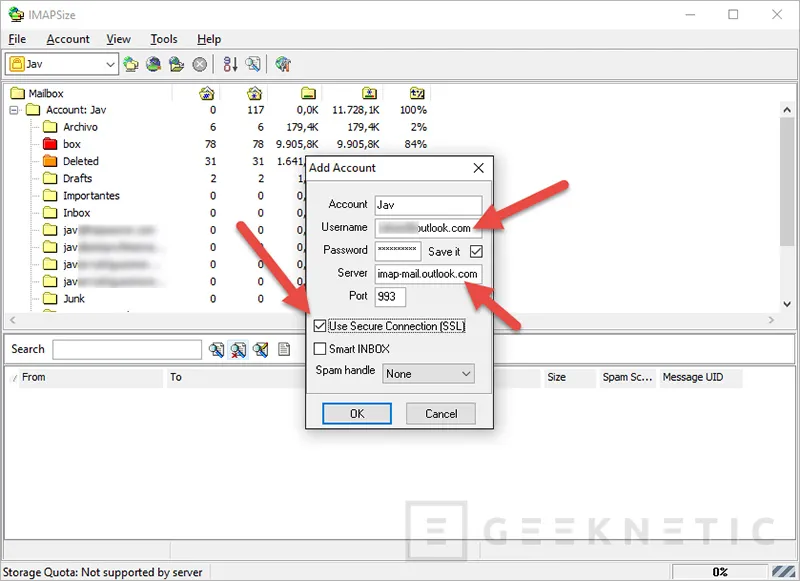
Debemos seleccionar también que el servidor es seguro y yo no recomiendo nunca permitir que se guarde la contraseña. Se guardan encriptadas, pero es un riesgo que no merece la pena correr.
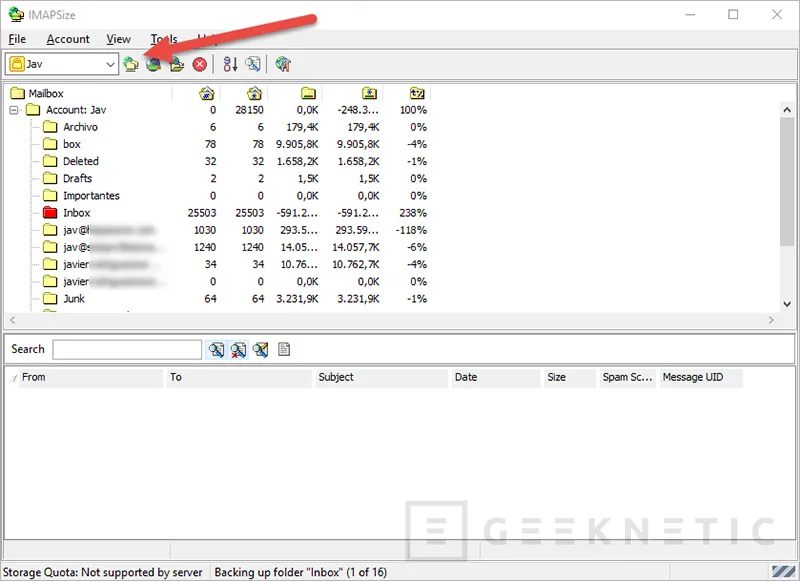
Podemos probar el buen funcionamiento de la cuenta pulsando el botón de “Check Size”. Esto nos dará las carpetas existentes y las dimensiones de cada una de ellas en número de correos y tamaño de la misma.
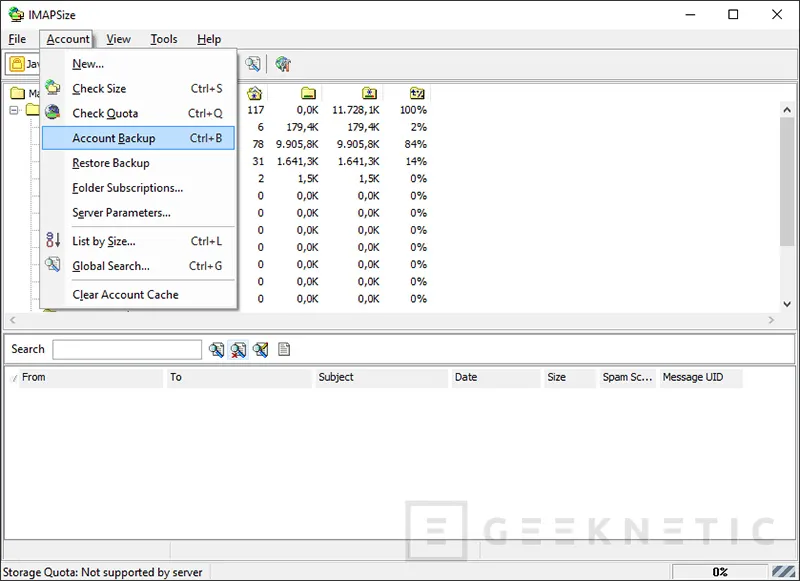
Para hacer el backup solo tenemos que pulsar el botón dedicado a ello. Abre un pequeño asistente donde podremos elegir que carpetas queremos guardar y poco más. El proceso tardara dependiendo del número de elementos que tengamos en la cuenta, de nuestra conexión y también de la disponibilidad de los servidores de Microsoft.
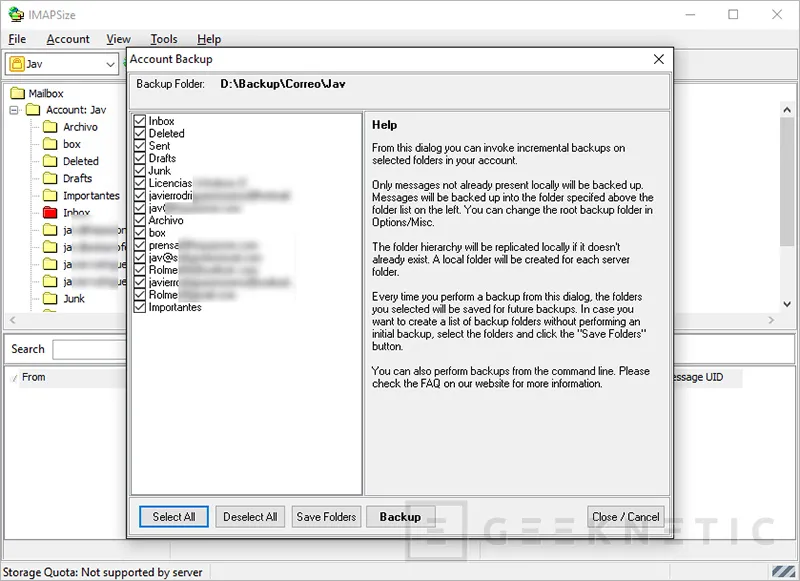
El resultado es una copia de correos independientes, que podemos buscar y acceder fácilmente. El mismo programa nos permitirá volcar estos datos a otras cuentas de correo diferentes, por si queremos hacer una migración de los datos.

Fin del Artículo. ¡Cuéntanos algo en los Comentarios!











